Windows 10: eliminar elementos de la lista de más usados del menú Inicio
Windows 10 se lanzará oficialmente el 29 de julioth, y con él, viene el regreso del menú Inicio. Si bien no es exactamente igual a lo que está acostumbrado en Windows 7, es una de las características más esperadas por muchos usuarios y es muy personalizable.
Una de las características predeterminadas es una lista de "Más utilizadas"para un acceso rápido a las aplicaciones que usa con frecuencia. Sin embargo, es posible que desee eliminar elementos predeterminados y agregar diferentes aplicaciones o lugares, o eliminar la lista por completo.
Eliminar más utilizado del menú de inicio de Windows 10
Para eliminar un elemento, simplemente haga clic derecho sobre él y seleccione No mostrar en esta lista.

También puede eliminar la lista completa si lo desea. Para hacer eso, ve a Configuración> Personalización> Inicio y en la lista Personalizar apague Almacene y muestre los programas abiertos recientemente en Inicio.
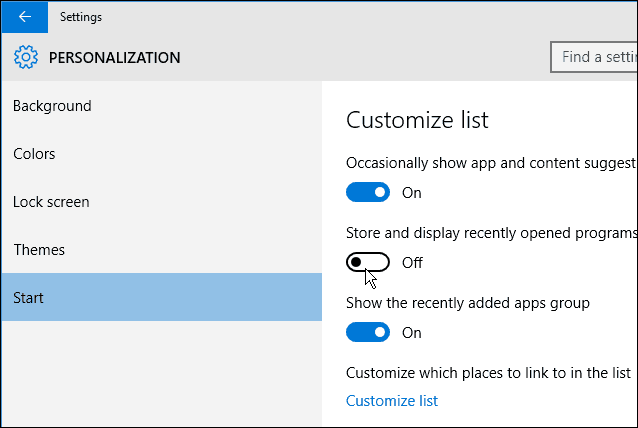
Sin embargo, notará que se ve bastante extraño con la sección vacía de espacio allí.
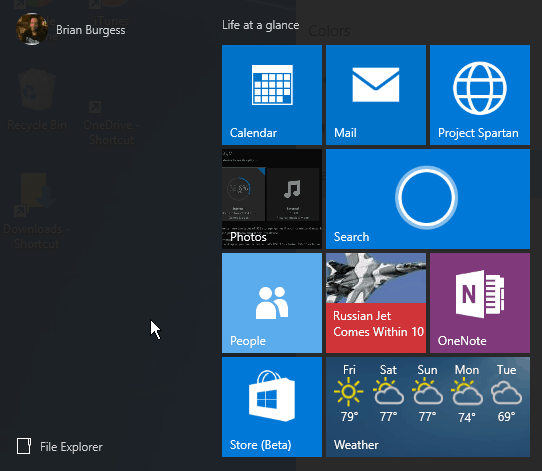
Pero puede reemplazar ese espacio agregando "Lugares" a los que va con frecuencia.
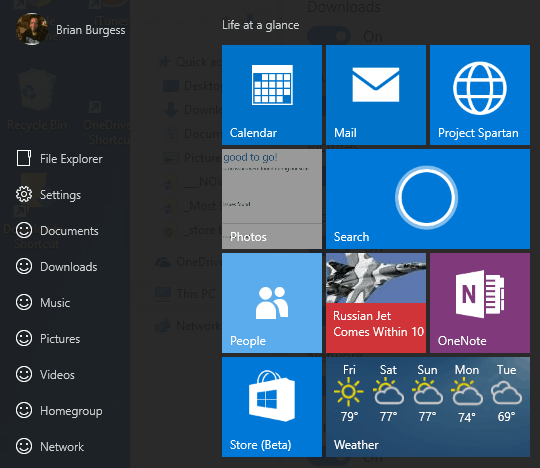
Para agregar lugares al menú Inicio, diríjase a Configuración> Personalización> Inicio y seleccione el Personalizar lista Hipervínculo.
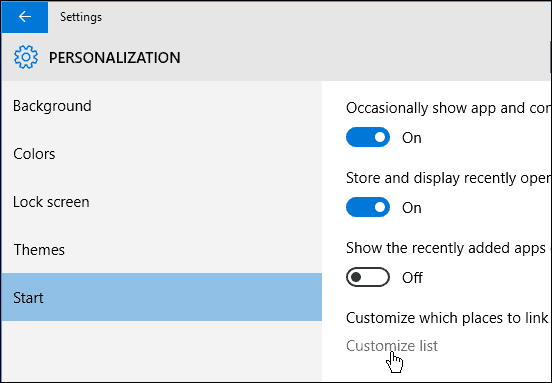
Luego agregue cualquiera o todos los lugares de la Lista de personalización activando el interruptor.
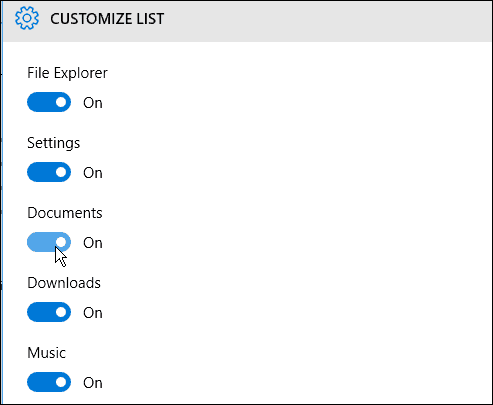
Cuando comienza a agregar varios lugares, estos reemplazan a los elementos de la lista "Más usados".
En la imagen a continuación, ves una cara sonriente al lado de cada lugar, no te preocupes, la construcción final se habrá ido. Ahora están allí para enviar comentarios de Microsoft sobre si le gusta la función o no.
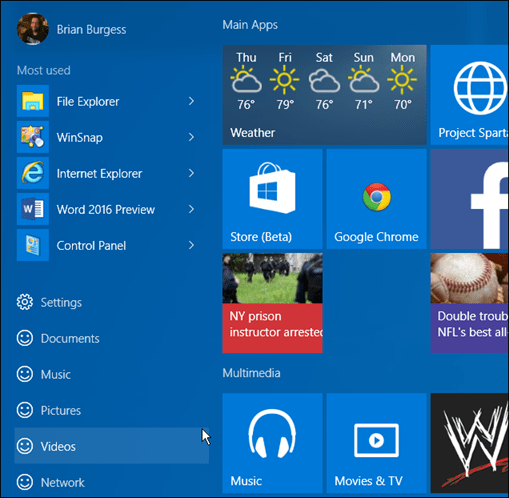
Esta es solo una de las cosas interesantes que puedeshacer con el menú Inicio en Windows 10. Tengo que admitir que nunca he sido un gran usuario del menú Inicio, pero en Windows 10, ha mejorado tanto, que realmente lo disfruto.
Tendremos más consejos y trucos interesantes para el menú Inicio en un futuro próximo. Si desea continuar esta o cualquier otra discusión de Windows 10, ¡asegúrese de unirse a nuestros foros gratuitos de Windows 10!









![Deshabilitar y borrar el historial de la lista de salto de Windows 7 [Cómo hacerlo]](/images/geek-stuff/disable-and-clear-windows-7-jump-list-history-how-to.png)
Deja un comentario